如何用EXCEL快速找出相同数据
1、打开EXCEL2013版,将要查找的数据选上
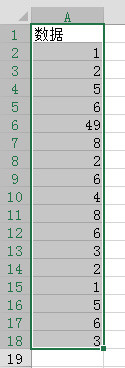
2、再从主菜单里找到“开始”下的“样式”菜单

3、点选“条件格式”,会弹出下拉菜单,找到“新建规则”

4、在弹出的菜单里找到“仅对唯一或重复值设置格式”

5、点选这菜单,菜单就变成设置内容

6、然后选择下面的“格式”,又会出现一个菜单。

7、选择“填充”菜单,选择一个颜色,最后确定即可。

8、结果就出来了,重复的内容都标有颜色

声明:本网站引用、摘录或转载内容仅供网站访问者交流或参考,不代表本站立场,如存在版权或非法内容,请联系站长删除,联系邮箱:site.kefu@qq.com。
阅读量:183
阅读量:89
阅读量:70
阅读量:41
阅读量:44